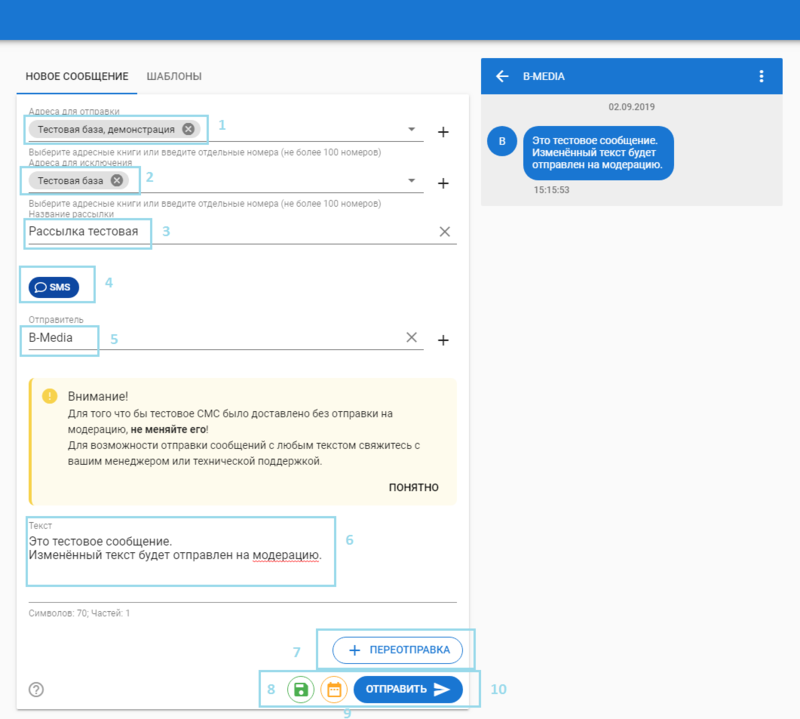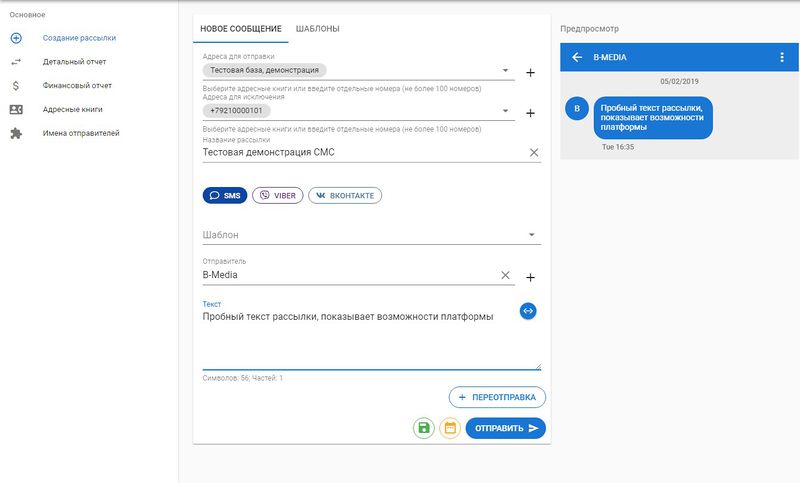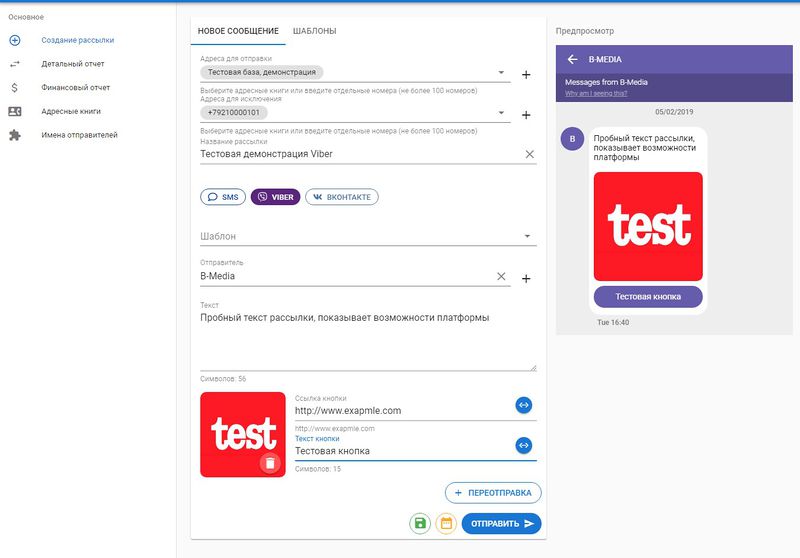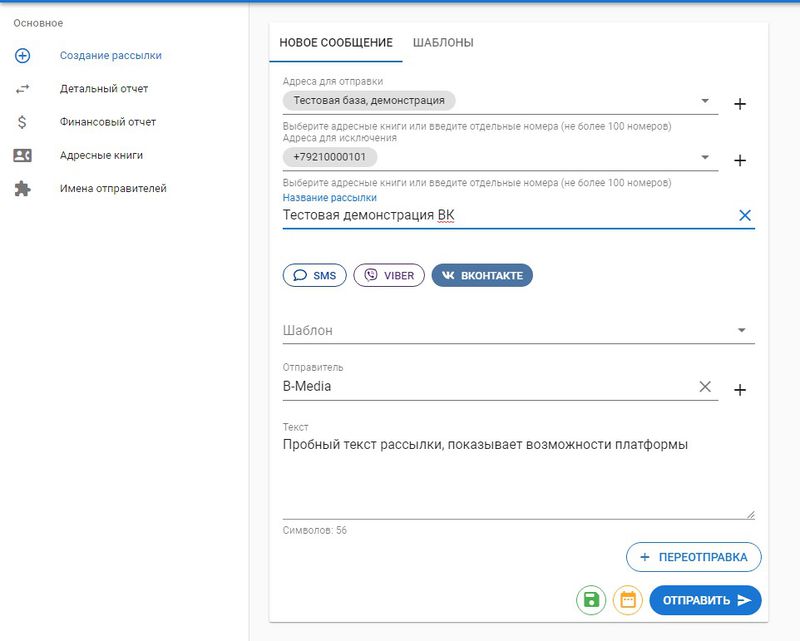Обзор функций формы отправки: различия между версиями
ANNA (обсуждение | вклад) |
ANNA (обсуждение | вклад) |
||
| (не показано 14 промежуточных версий этого же участника) | |||
| Строка 1: | Строка 1: | ||
'''Обзор функций формы отправки''' | '''Обзор функций формы отправки''' | ||
| + | <br />В левом меню выберите пункт создание рассылки. Откроется окно с формой создания. В ней можно выбрать: | ||
| + | |||
| + | #Адреса для отправки. Введите номер мобильного телефона или выберите загруженную адресную книгу. Как загрузить базу читайте в разделе<span></span> Загрузка баз в адресную книгу. | ||
| + | #Адреса для исключения. Это клиенты, которые добавятся в список исключения. Можно ввести номера вручную или выбрать загруженную адресную книгу. | ||
| + | #Название рассылки. Можно ввести название, чтобы найти подробную информацию в статистике. | ||
| + | #Выбор канала отправки SMS.<span></span> | ||
| + | #Выбор имени отправителя. Вы можете отправлять рассылки только от подключенных имен. Как отправить имя на регистрацию читайте в разделе<span></span> Регистрация имен отправителя. | ||
| + | #<span></span>Поле ввода текста. Позволяет рассылать только шаблонное сообщение, без отправления на модерацию. При внесении изменений в текст, сообщ<span></span>ение будет отправлено на модерацию. Такие меры необходимы для более быстрой отправки, без ожидания одобрения от модератора. После заключения договора с SigmaSMS и становления нашим клиентом, вы сможете свободно вносить корректировки и писать текст рассылки. | ||
| + | #Кнопка переотправки. Позволяет настроить каскадную рассылку. | ||
| + | #Кнопка сохранить как шаблон. Позволяет сохранить введенное сообщение в качестве шаблона, подставляющегося в другие сообщения. | ||
| + | #Кнопка планировщика. Позволяет настроить дату и время рассылки. | ||
| + | #Кнопка отправки. Позволяет отправить подготовленную рассылку. Неактивна, если не заполнено хоть одно поле. | ||
| − | |||
| − | |||
| − | |||
| − | |||
| − | |||
| − | |||
| − | |||
| − | |||
| − | |||
| − | |||
| − | |||
| − | |||
| − | |||
Подробный обзор пунктов меню представлен на изображении ниже: | Подробный обзор пунктов меню представлен на изображении ниже: | ||
| − | [[Файл:Screenshot | + | [[Файл:Screenshot_322222.png|800px|none|frameless]]'''Отправка СМС-рассылки''' |
| + | В левом меню выберите пункт создание рассылки. Откроется окно с формой создания. В ней необходимо выбрать: | ||
| + | |||
| + | *Адреса для отправки. Введите номер мобильного телефона или выберите загруженную адресную книгу. Как загрузить базу читайте в разделе Загрузка баз в адресную книгу. | ||
| + | *Адреса для исключения. Это клиенты, которые добавятся в список исключения. Можно ввести номера вручную или выбрать загруженную адресную книгу. | ||
| + | *Выбор канала отправки. Выберите пункт SMS. | ||
| + | *Название рассылки. Можно ввести название, чтобы найти подробную информацию в статистике. | ||
| + | *Выбор имени отправителя. Вы можете отправлять рассылки только от подключенных имен. У вас отобразятся все имена доступные для СМС-рассылки. Как отправить имя на регистрацию читайте в разделе Регистрация имен отправителя. | ||
| + | *Поле ввода текста. Система считает количество введённых символов и сообщает количество сегментов сообщения.Важно!Помните, что каждый сегмент тарифицируется как отдельное сообщение. | ||
| + | *Кнопка переотправки. Позволяет настроить каскадную рассылку. Нажмите ее, чтобы выбрать доступные каналы и ввести условия при которых будет осуществляться переотправка. Подробнее о доступных настройках в разделе Переотправка СМС-рассылки. | ||
| + | *Кнопка планировщика. Если вы хотите отправить рассылку в определенное время, то используйте функцию планировщика. Он позволяет настроить дату и время рассылки. Выберите дату и время начала рассылки и ее окончания. Нажмите ENTER, чтобы сохранить значения планировщика. | ||
| + | *Проверьте внешний вид сообщения. Превью появится справа. Если все готово, нажмите кнопку отправки. | ||
| + | |||
| + | Внешний вид полностью заполненной формы для отправки СМС, ниже: | ||
| + | [[Файл:Screenshot 18.jpg|800px|none|frameless]] | ||
| + | '''Отправка Viber рассылки''' | ||
| + | |||
В левом меню выберите пункт создание рассылки. Откроется окно с формой создания. В ней необходимо выбрать: | В левом меню выберите пункт создание рассылки. Откроется окно с формой создания. В ней необходимо выбрать: | ||
| − | * Адреса для отправки. Введите номер мобильного телефона или выберите загруженную адресную книгу. Как загрузить базу читайте в | + | |
| − | * Адреса для исключения. Это клиенты, которые добавятся в список исключения. Можно ввести номера вручную или выбрать загруженную адресную книгу. | + | *Адреса для отправки. Введите номер мобильного телефона или выберите загруженную адресную книгу. Как загрузить базу читайте в разделе Загрузка баз в адресную книгу. |
| − | * Выбор канала отправки. Выберите пункт | + | *Адреса для исключения. Это клиенты, которые добавятся в список исключения. Можно ввести номера вручную или выбрать загруженную адресную книгу. |
| − | * Название рассылки. Можно ввести название, чтобы найти подробную информацию в статистике. | + | *Выбор канала отправки. Выберите пункт Viber. |
| − | * Выбор имени отправителя. Вы можете отправлять рассылки только от подключенных имен. У вас отобразятся все имена доступные для | + | *Название рассылки. Можно ввести название, чтобы найти подробную информацию в статистике. |
| − | * Поле ввода текста. Система считает количество введённых символов и сообщает количество сегментов сообщения.Важно! | + | *Выбор имени отправителя. Вы можете отправлять рассылки только от подключенных имен. У вас отобразятся все имена доступные для Viber-рассылки. Как отправить имя на регистрацию читайте в разделе Регистрация имен отправителя. |
| − | * Кнопка переотправки. Позволяет настроить каскадную рассылку. Нажмите ее, чтобы выбрать доступные каналы и ввести условия при которых будет осуществляться переотправка. Подробнее о доступных настройках в | + | *Поле ввода текста. Система считает количество введённых символов и сообщает количество сегментов сообщения.Важно!Максимальный размер сообщения 1000 символов. |
| − | * Кнопка планировщика. Если вы хотите отправить рассылку в определенное время, то используйте функцию планировщика. Он позволяет настроить дату и время рассылки. Выберите дату и время начала рассылки и ее окончания. Нажмите ENTER, чтобы сохранить значения планировщика. | + | *Загрузка изображения. Платформа позволяет прикрепить изображение к Viber сообщению. Рекомендуется загружать квадратные изображения. Формат: jpg, png. Разрешение: 500х500px |
| − | * Проверьте внешний вид сообщения. Превью появится справа. Если все готово, нажмите кнопку отправки. | + | *Создание кнопки. Позволяет добавить кнопку перехода по ссылке. Для работы функции необходимо ввести ссылку формата: и написать текст на кнопке. |
| − | Внешний вид полностью заполненной формы для отправки | + | *Кнопка переотправки. Позволяет настроить каскадную рассылку. Нажмите ее, чтобы выбрать доступные каналы и ввести условия при которых будет осуществляться переотправка. Подробнее о доступных настройках в разделе Переотправка СМС-рассылки. |
| + | *Кнопка планировщика. Если вы хотите отправить рассылку в определенное время, то используйте функцию планировщика. Он позволяет настроить дату и время рассылки. Выберите дату и время начала рассылки и ее окончания. Нажмите ENTER, чтобы сохранить значения планировщика. | ||
| + | *Проверьте внешний вид сообщения. Превью появится справа. Если все готово, нажмите кнопку отправки. | ||
| + | |||
| + | Внешний вид полностью заполненной формы для отправки Viber сообщений, ниже: | ||
| + | [[Файл:Screenshot 19.jpg|800px|none|frameless]] | ||
| + | '''Отправка сервисной рассылки вконтакте''' | ||
| + | <br>'''Важно!'''<span></span>вконтакте рассылает только сервисные сообщения по заранее согласованному шаблону. Любые рекламные сообщения будут отклонены.В левом меню выберите пункт создание рассылки. Откроется окно с формой создания. В ней необходимо выбрать: | ||
| + | |||
| + | *Адреса для отправки. Введите номер мобильного телефона или выберите загруженную адресную книгу. Как загрузить базу читайте в разделе<span></span> Загрузка баз в адресную книгу. | ||
| + | *Адреса для исключения. Это клиенты, которые добавятся в список исключения. Можно ввести номера вручную или выбрать загруженную адресную книгу. | ||
| + | *Выбор канала отправки. Выберите пункт вконтакте. | ||
| + | *Название рассылки. Можно ввести название, чтобы найти подробную информацию в статистике. | ||
| + | *Выбор имени отправителя. Вы можете отправлять рассылки только от подключенных имен. У вас отобразятся все имена доступные для рассылки. Как отправить имя на регистрацию читайте в разделе<span></span> Регистрация имен отправителя. | ||
| + | *Поле ввода текста. Система считает количество введённых символов и сообщает количество сегментов сообщения.<span></span> | ||
| + | |||
| + | <br>'''Важно!'''<span></span>Максимальный размер сообщения 1000 символов. Текст должен соответствовать согласованному шаблону. | ||
| + | |||
| + | *Кнопка переотправки. Позволяет настроить каскадную рассылку. Нажмите ее, чтобы выбрать доступные каналы и ввести условия при которых будет осуществляться переотправка. Подробнее о доступных настройках в разделе<span></span> Переотправка СМС-рассылки | ||
| + | *Кнопка планировщика. Если вы хотите отправить рассылку в определенное время, то используйте функцию планировщика. Он позволяет настроить дату и время рассылки. Выберите дату и время начала рассылки и ее окончания. Нажмите ENTER, чтобы сохранить значения планировщика. | ||
| + | *Проверьте внешний вид сообщения. Превью появится справа. Если все готово, нажмите кнопку отправки. | ||
| + | |||
| + | Внешний вид полностью заполненной формы для отправки вконтакте, ниже: | ||
| + | [[Файл:Screenshot 20.jpg|800px|none|frameless]] | ||
Текущая версия на 15:57, 2 сентября 2019
Обзор функций формы отправки
В левом меню выберите пункт создание рассылки. Откроется окно с формой создания. В ней можно выбрать:
- Адреса для отправки. Введите номер мобильного телефона или выберите загруженную адресную книгу. Как загрузить базу читайте в разделе Загрузка баз в адресную книгу.
- Адреса для исключения. Это клиенты, которые добавятся в список исключения. Можно ввести номера вручную или выбрать загруженную адресную книгу.
- Название рассылки. Можно ввести название, чтобы найти подробную информацию в статистике.
- Выбор канала отправки SMS.
- Выбор имени отправителя. Вы можете отправлять рассылки только от подключенных имен. Как отправить имя на регистрацию читайте в разделе Регистрация имен отправителя.
- Поле ввода текста. Позволяет рассылать только шаблонное сообщение, без отправления на модерацию. При внесении изменений в текст, сообщение будет отправлено на модерацию. Такие меры необходимы для более быстрой отправки, без ожидания одобрения от модератора. После заключения договора с SigmaSMS и становления нашим клиентом, вы сможете свободно вносить корректировки и писать текст рассылки.
- Кнопка переотправки. Позволяет настроить каскадную рассылку.
- Кнопка сохранить как шаблон. Позволяет сохранить введенное сообщение в качестве шаблона, подставляющегося в другие сообщения.
- Кнопка планировщика. Позволяет настроить дату и время рассылки.
- Кнопка отправки. Позволяет отправить подготовленную рассылку. Неактивна, если не заполнено хоть одно поле.
Подробный обзор пунктов меню представлен на изображении ниже:
Отправка СМС-рассылки
В левом меню выберите пункт создание рассылки. Откроется окно с формой создания. В ней необходимо выбрать:
- Адреса для отправки. Введите номер мобильного телефона или выберите загруженную адресную книгу. Как загрузить базу читайте в разделе Загрузка баз в адресную книгу.
- Адреса для исключения. Это клиенты, которые добавятся в список исключения. Можно ввести номера вручную или выбрать загруженную адресную книгу.
- Выбор канала отправки. Выберите пункт SMS.
- Название рассылки. Можно ввести название, чтобы найти подробную информацию в статистике.
- Выбор имени отправителя. Вы можете отправлять рассылки только от подключенных имен. У вас отобразятся все имена доступные для СМС-рассылки. Как отправить имя на регистрацию читайте в разделе Регистрация имен отправителя.
- Поле ввода текста. Система считает количество введённых символов и сообщает количество сегментов сообщения.Важно!Помните, что каждый сегмент тарифицируется как отдельное сообщение.
- Кнопка переотправки. Позволяет настроить каскадную рассылку. Нажмите ее, чтобы выбрать доступные каналы и ввести условия при которых будет осуществляться переотправка. Подробнее о доступных настройках в разделе Переотправка СМС-рассылки.
- Кнопка планировщика. Если вы хотите отправить рассылку в определенное время, то используйте функцию планировщика. Он позволяет настроить дату и время рассылки. Выберите дату и время начала рассылки и ее окончания. Нажмите ENTER, чтобы сохранить значения планировщика.
- Проверьте внешний вид сообщения. Превью появится справа. Если все готово, нажмите кнопку отправки.
Внешний вид полностью заполненной формы для отправки СМС, ниже:
Отправка Viber рассылки
В левом меню выберите пункт создание рассылки. Откроется окно с формой создания. В ней необходимо выбрать:
- Адреса для отправки. Введите номер мобильного телефона или выберите загруженную адресную книгу. Как загрузить базу читайте в разделе Загрузка баз в адресную книгу.
- Адреса для исключения. Это клиенты, которые добавятся в список исключения. Можно ввести номера вручную или выбрать загруженную адресную книгу.
- Выбор канала отправки. Выберите пункт Viber.
- Название рассылки. Можно ввести название, чтобы найти подробную информацию в статистике.
- Выбор имени отправителя. Вы можете отправлять рассылки только от подключенных имен. У вас отобразятся все имена доступные для Viber-рассылки. Как отправить имя на регистрацию читайте в разделе Регистрация имен отправителя.
- Поле ввода текста. Система считает количество введённых символов и сообщает количество сегментов сообщения.Важно!Максимальный размер сообщения 1000 символов.
- Загрузка изображения. Платформа позволяет прикрепить изображение к Viber сообщению. Рекомендуется загружать квадратные изображения. Формат: jpg, png. Разрешение: 500х500px
- Создание кнопки. Позволяет добавить кнопку перехода по ссылке. Для работы функции необходимо ввести ссылку формата: и написать текст на кнопке.
- Кнопка переотправки. Позволяет настроить каскадную рассылку. Нажмите ее, чтобы выбрать доступные каналы и ввести условия при которых будет осуществляться переотправка. Подробнее о доступных настройках в разделе Переотправка СМС-рассылки.
- Кнопка планировщика. Если вы хотите отправить рассылку в определенное время, то используйте функцию планировщика. Он позволяет настроить дату и время рассылки. Выберите дату и время начала рассылки и ее окончания. Нажмите ENTER, чтобы сохранить значения планировщика.
- Проверьте внешний вид сообщения. Превью появится справа. Если все готово, нажмите кнопку отправки.
Внешний вид полностью заполненной формы для отправки Viber сообщений, ниже:
Отправка сервисной рассылки вконтакте
Важно!вконтакте рассылает только сервисные сообщения по заранее согласованному шаблону. Любые рекламные сообщения будут отклонены.В левом меню выберите пункт создание рассылки. Откроется окно с формой создания. В ней необходимо выбрать:
- Адреса для отправки. Введите номер мобильного телефона или выберите загруженную адресную книгу. Как загрузить базу читайте в разделе Загрузка баз в адресную книгу.
- Адреса для исключения. Это клиенты, которые добавятся в список исключения. Можно ввести номера вручную или выбрать загруженную адресную книгу.
- Выбор канала отправки. Выберите пункт вконтакте.
- Название рассылки. Можно ввести название, чтобы найти подробную информацию в статистике.
- Выбор имени отправителя. Вы можете отправлять рассылки только от подключенных имен. У вас отобразятся все имена доступные для рассылки. Как отправить имя на регистрацию читайте в разделе Регистрация имен отправителя.
- Поле ввода текста. Система считает количество введённых символов и сообщает количество сегментов сообщения.
Важно!Максимальный размер сообщения 1000 символов. Текст должен соответствовать согласованному шаблону.
- Кнопка переотправки. Позволяет настроить каскадную рассылку. Нажмите ее, чтобы выбрать доступные каналы и ввести условия при которых будет осуществляться переотправка. Подробнее о доступных настройках в разделе Переотправка СМС-рассылки
- Кнопка планировщика. Если вы хотите отправить рассылку в определенное время, то используйте функцию планировщика. Он позволяет настроить дату и время рассылки. Выберите дату и время начала рассылки и ее окончания. Нажмите ENTER, чтобы сохранить значения планировщика.
- Проверьте внешний вид сообщения. Превью появится справа. Если все готово, нажмите кнопку отправки.
Внешний вид полностью заполненной формы для отправки вконтакте, ниже: